අන්තර්ගත වගුව
Excel හි, අපට බොහෝ විට සිනාරියෝ සාරාංශ වාර්තාවක් නිර්මාණය කිරීමට අවශ්ය වේ හැකි අවස්ථා සාරාංශ කිරීමට සහ සිනාරියෝ සාරාංශ වාර්තාව මත පදනම්ව තීරණාත්මක ව්යාපාරික තීරණ ගැනීමට. මයික්රොසොෆ්ට් එක්සෙල් භාවිතයෙන්, අපට සිනාරියෝ සාරාංශ වාර්තාවක් ඉතා පහසුවෙන් නිර්මාණය කළ හැක. මෙම ලිපියෙන්, අපි Excel හි අවස්ථා සාරාංශ වාර්තාවක් සෑදීමට 2 සරල ක්රම ඉගෙන ගනිමු.
පුහුණු වැඩපොත බාගන්න
1>සිනාරියෝ සාරාංශ වාර්තාවක් නිර්මාණය කිරීම.xlsx
සිද්ධි සාරාංශ වාර්තාවක් යනු කුමක්ද?
සිනාරියෝ සාරාංශ වාර්තාවක් අපිට අවස්ථා දෙකක් හෝ වැඩි ගණනක් සංසන්දනය කර සරල, සංක්ෂිප්ත සහ තොරතුරු සහිත ප්රවේශයකින් අවස්ථා දෙකේම සාරාංශය නිරූපණය කළ හැකි ආකාරයේ වාර්තාවකි. සිනාරියෝ සාරාංශයක් සෑදීමට වාර්තාව අපි අවම වශයෙන් 2 සිනාරියෝ භාවිතා කළ යුතුය. Excel හි, අපට සිනාරියෝ සාරාංශ වාර්තාවක් 2 ආකාරයෙන් සෑදිය හැක. ඒවා
- සිනාරියෝ සාරාංශ විකල්පය භාවිතා කිරීම,
- සිනාරියෝ පිවට් ටේබල් වාර්තා විකල්පය භාවිතා කිරීම.
Excel හි අවස්ථා සාරාංශ වාර්තාවක් සෑදීමට ක්රම 2ක්
ලිපියේ මෙම කොටසේදී, අපි 2 සරල ක්රම ගැන සාකච්ඡා කරමු එක්සෙල් හි අවස්ථා සාරාංශ වාර්තාවක් සෑදීමට . පහත දත්ත කට්ටලයේ, අපට නිෂ්පාදන A සහ නිෂ්පාදන B සඳහා ලාභ විශ්ලේෂණ දත්ත ඇත. අපගේ අරමුණ වන්නේ මෙම දත්ත භාවිතා කරමින් සිනාරියෝ සාරාංශ වාර්තාවක් නිර්මාණය කිරීමයි.

අපි භාවිතා කර ඇති බව සඳහන් නොකරමු. Microsoft Excel 365 අනුවාදය මෙම ලිපිය සඳහා, ඔබට ඔබගේ පහසුව අනුව වෙනත් ඕනෑම අනුවාදයක් භාවිතා කළ හැක.
1. Excel හි පෙරනිමි අවස්ථා සාරාංශ වාර්තාවක් නිර්මාණය කිරීම
පළමුව, අපි Excel හි පෙරනිමි සිනාරියෝ සාරාංශ වාර්තාවක් සාදනු ඇත. එය ස්ථිතික අවස්ථා සාරාංශ වාර්තාවක් ලෙසද හැඳින්වේ. මෙය සිදු කිරීම සඳහා පහත සඳහන් පියවර අනුගමනය කරමු.
පියවර:
- පළමුව, වෙතින් දත්ත ටැබ් වෙත යන්න. රිබන් .
- ඉන් පසුව, What-If Analysis විකල්පය තෝරන්න.
- ඊළඟට, Scenario Manager විකල්පය මත ක්ලික් කරන්න drop-down.

ප්රතිඵලයක් ලෙස, පහත පින්තූරයේ පෙන්වා ඇති පරිදි Scenario Manager සංවාද කොටුව ඔබේ තිරය මත විවෘත වේ.

- දැන්, Scenario Manager සංවාද කොටුවෙන් Add විකල්පය මත ක්ලික් කරන්න.

ප්රතිඵලයක් වශයෙන්, දර්ශනය එක් කරන්න සංවාද කොටුව ඔබේ වැඩ පත්රිකාවේ දිස් වනු ඇත.

- පසු එනම්, Add Scenario සංවාද කොටුවෙන්, ඔබට අවශ්ය අවස්ථා නාමය Scenario Name කොටුවේ ටයිප් කරන්න. මෙම අවස්ථාවේදී, අපි Best Case ලෙස ටයිප් කළෙමු.
- ඉන්පසු, පහත රූපයේ සලකුණු කළ කලාපය මත ක්ලික් කරන්න.
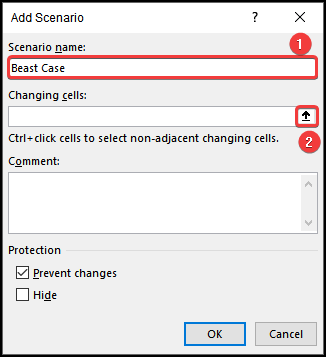
- ඉන්පසු, ආදාන වෙනස් වන සෛල පරාසය තෝරන්න. මෙන්න, අපි $C$5:$D$9 පරාසය තෝරාගෙන ඇත.
- දැන්, පහත රූපයේ සලකුණු කළ ප්රදේශය මත ක්ලික් කරන්න.

- ඊළඟට, ක්ලික් කරන්නමත හරි සංස්කරණය සිනාරියෝ සංවාද කොටුවෙන්.

- ඉන්පසු, සඳහා අගයන් ටයිප් කරන්න පහත පින්තූරයේ පෙන්වා ඇති සලකුණු කොටුවල හොඳම අවස්ථාව අවස්ථාව.
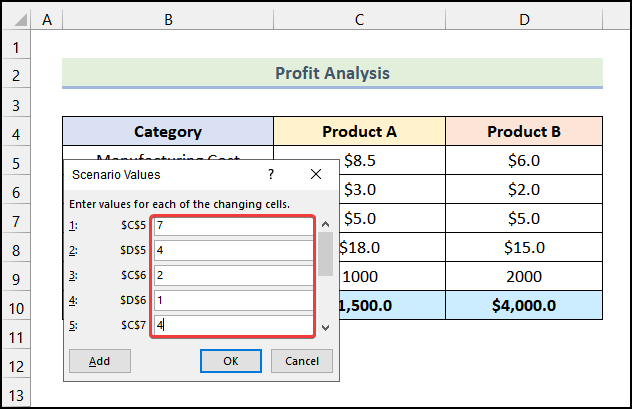
- අගය ටයිප් කිරීමෙන් පසු <1 මත ක්ලික් කරන්න> සිනාරියෝ අගයන් සංවාද කොටුව තුළ එකතු කරන්න.

- දැන්, දෙවන අවස්ථාවෙහි නම ටයිප් කරන්න. මෙම අවස්ථාවේදී, අපි Worst Case යන නම භාවිතා කළෙමු.
- ඉන්පසු, OK මත ක්ලික් කරන්න.

- ඉන්පසු, පහත රූපයේ පෙන්වා ඇති පරිදි Worst Case අවස්ථාව සඳහා අගයන් ටයිප් කරන්න.

- නරකම අවස්ථාව අවස්ථාව සඳහා අගයන් ඇතුළත් කිරීමෙන් පසු, OK මත ක්ලික් කරන්න.

- ලෙස ප්රතිඵලයක් වශයෙන්, ඔබව Scenario Manager සංවාද කොටුව වෙත හරවා යවනු ලබන අතර සංවාද කොටුවෙන් සාරාංශය මත ක්ලික් කරන්න.
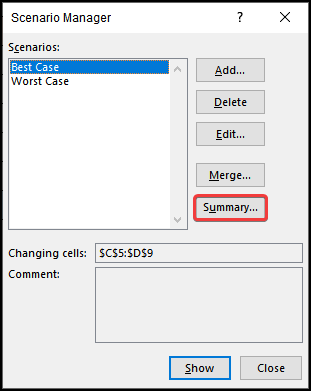
ප්රතිඵලයක් ලෙස, සිනාරියෝ සාරාංශය සංවාද පෙට්ටිය ඔබේ වැඩ පත්රිකාවේ විවෘත වේ.

- දැන්, සිනාරියෝ සාරාංශයෙන් සංවාද කොටුව, සිනාරියෝ සාරාංශය ලෙස වාර්තා වර්ගය තෝරන්න.
- ඉන්පසු, CTRL යතුර ඔබා අල්ලාගෙන සෛල <1 තෝරන්න>C10 සහ D10 .
- අවසාන වශයෙන්, OK මත ක්ලික් කරන්න.

ඔන්න ඔහේ යන්න! ඔබ Excel හි සිනාරියෝ සාරාංශ වාර්තාවක් සාර්ථකව සාදා ඇත, එය පහත රූපය මෙන් විය යුතුය.

වැඩිදුර කියවන්න: 1>මොකද කරන්නේ කෙසේද-එසේ නම්Excel හි Scenario Manager භාවිතයෙන් විශ්ලේෂණය
2. Excel හි Scenario PivotTable සාරාංශ වාර්තාවක් තැනීම
ලිපියේ මෙම කොටසින්, අපි අවස්ථාවක් නිර්මාණය කරන්නේ කෙසේදැයි ඉගෙන ගනිමු. Excel හි සාරාංශ වාර්තාව PivotTable ආකාරයෙන්. මෙය ගතික අවස්ථා සාරාංශ වාර්තාව ලෙසද හැඳින්වේ. මෙය සිදු කිරීම සඳහා පහත සාකච්ඡා කර ඇති ක්රියා පටිපාටි අනුගමනය කරමු.
පියවර:
- පළමුව, පළමු ක්රමය හි කලින් සඳහන් කළ පියවර අනුගමනය කරන්න. පහත ප්රතිදානය ලබා ගැනීමට.
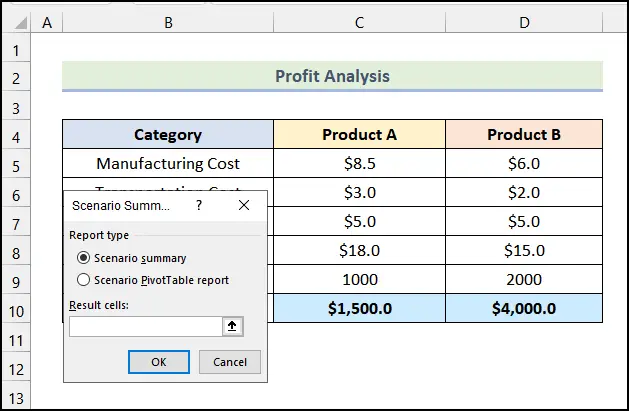
- ඉන්පසු, Scenario PivotTable වාර්තා විකල්පය Scenario Summary <වෙතින් තෝරන්න. 2>සංවාද කොටුව.
- ඉන්පසු, පහත දක්වා ඇති රූපයේ සලකුණු කළ කලාපය මත ක්ලික් කරන්න.

- දැන්, පරාසය තෝරන්න සෛලවල $C$10:$D$10 ප්රතිඵල සෛල ලෙස .
- ඉන්පසු, පහත පින්තූරයේ සලකුණු කළ කොටස මත ක්ලික් කරන්න.

- ඉන්පසු, OK මත ක්ලික් කරන්න.

ප්රතිඵලයක් ලෙස, ඔබ ඔබගේ සිනාරියෝ සාරාංශ වාර්තාව PivotTable ආකෘතියෙන් ඇත.
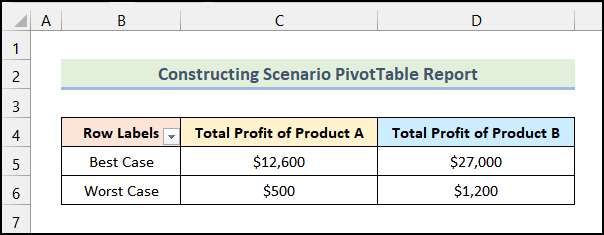
වැඩිදුර කියවන්න: කෙසේද Excel හි සිදුවීම් විශ්ලේෂණය කිරීමට (සිනාරියෝ සාරාංශ වාර්තාව සමඟ)
අභ්යාස අංශය
Excel වැඩපොතේ , අපි ප්රායෝගික අංශයක් සපයා ඇත වැඩ පත්රිකාවේ දකුණු පැත්තේ. කරුණාකර එය ඔබම පුහුණු කරන්න.

නිගමනය
එපමණයි අද සැසිය ගැන. මම දැඩි ලෙසමෙම ලිපිය මඟින් ඔබට Excel හි අවස්ථා සාරාංශ වාර්තාවක් නිර්මාණය කිරීමට මග පෙන්වීමට හැකි වූ බව විශ්වාස කරන්න. ලිපියේ ගුණාත්මකභාවය වැඩි දියුණු කිරීම සඳහා ඔබට කිසියම් විමසීමක් හෝ නිර්දේශයක් ඇත්නම් කරුණාකර අදහස් දැක්වීමට නිදහස් වන්න. Excel ගැන වැඩි විස්තර දැනගැනීම සඳහා, ඔබට අපගේ වෙබ් අඩවිය, ExcelWIKI වෙත පිවිසිය හැක. ප්රීතිමත් ඉගෙනීමක්!

